، تهران , (اخبار رسمی): در این مقاله نحوه نصب گوگل آنالیتیک را به صورت عملی توضیح داده خواهد شد تا همه کاربران بتوانند وبسایت و یا وبلاگ خود را در ابزار آنالیز گوگل داشته باشند.
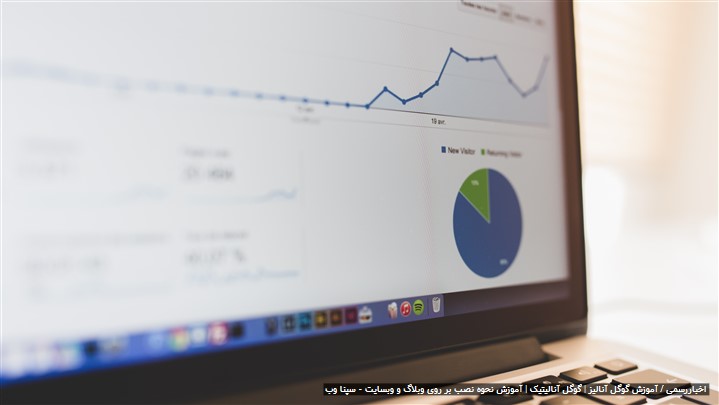
آموزش نحوه نصب بر روی وبلاگ و وبسایت
در این مقاله نحوه نصب گوگل آنالیتیک را به صورت عملی توضیح داده خواهد شد تا همه کاربران بتوانند وبسایت و یا وبلاگ خود را در ابزار آنالیز گوگل داشته باشند. این موضیوع باعث خواهد شد تا وبسایت و وبلاگ دارای یک سیستم رصدمیزان ترافیک باشند.
با آنالیز میزان ترافیک سایت میتوانید استراتژی خود برای بالا بردن میزان ترافیک سایت را انتخاب کنید و آن را با یک برنامه مدون ادامه دهید. بعد از دو الی سه ماه فعالیت با استفاده از گوگل آنالیتیک شما نتایجی بسیار فوقالعاده در رتبه وب سایت خود خواهید داشت.
گوگل آنالیتیکس (Google Analytics)، ابزار تحلیلگر شرکت گوگل است که در بین کاربران ایرانی به نامهای گوگل آنالیز، گوگل آنالیتیک و گوگل آنالیتیکز هم شناخته میشود.
این ابزار تحلیلگر میتواند اطلاعات بسیار کاملی را درباره ترافیک ورودی در اختیار مدیران یک وبسایت قرار دهد. اطلاعاتی که میتواند نقش بسیار مهمی را در بهینهسازی یک وبسایت و پیشرفت آن ایفا کند. اما چیزی که گوگل آنالیتیکس را به یک ابزار لازم برای صاحب هر وبسایت (یا اپلیکیشن گوشی) میکند، فقط قدرت غیر قابل انکار آن نیست. بلکه این موضوع است که گوگل آن را به رایگان در اختیار تمام وبسایتها قرار داده است و استفاده از آن هم واقعاً راحت است. آنقدر ساده که حتی کاربران ایرانی که به زبان انگلیسی تسلط چندانی هم ندارند، میتوانند با مطالعه یک آموزش ساده (همچون این آموزش) از آن استفاده کنند.
آموزش قرار دادن کد گوگل آنالیز در وردپرس
برای نصب گوگل آنالیز چه چیز هایی لازم خواهید داشت؟
یک حساب کاربری در گوگل
وب سایت یا وبلاگ خود را ساخته باشید
نحوه دسترسی به قسمت header در کد html صفحه مستر یا قالب را باید بدانید
در برخی موارد google analytics به دلیل عدم نصب صحیح به درستی کار نمیکند. این سرویس از گوگل در ایران پشتیبانی نمیشود و شما باید از روشهایی برای ورود به صفحه وب استفاده کنید. برای شروع کلمه google analytics را در گوگل جستجو کنید و signup را انتخاب کنید. سپس باید انتخاب کنید که برای وبسایت میخواهید یا اپلیکیشن موبایل.
یک نام برای حساب گوگل آنالیتیکز خود انتخاب کرده و نام وبسایت خود را وارد کنید. دقت داشته باشید که نوع http یا https را به درستی انتخاب کنید و آدرس سایت را در کادر متنی وارد کنید. حوزه فعالیت وب سایت را انتخاب کنید. زمان محلی را انتخاب کنید (تهران را انتخاب کنید).
حالا بر روی کلید Get Traking ID کلیک کنید. گوگل به شما کد مورد نظر را خواهد داد آن را کپی کرده و در قسمت انتهایی تگ هدر قرار دهید.
### پایان خبر رسمی
